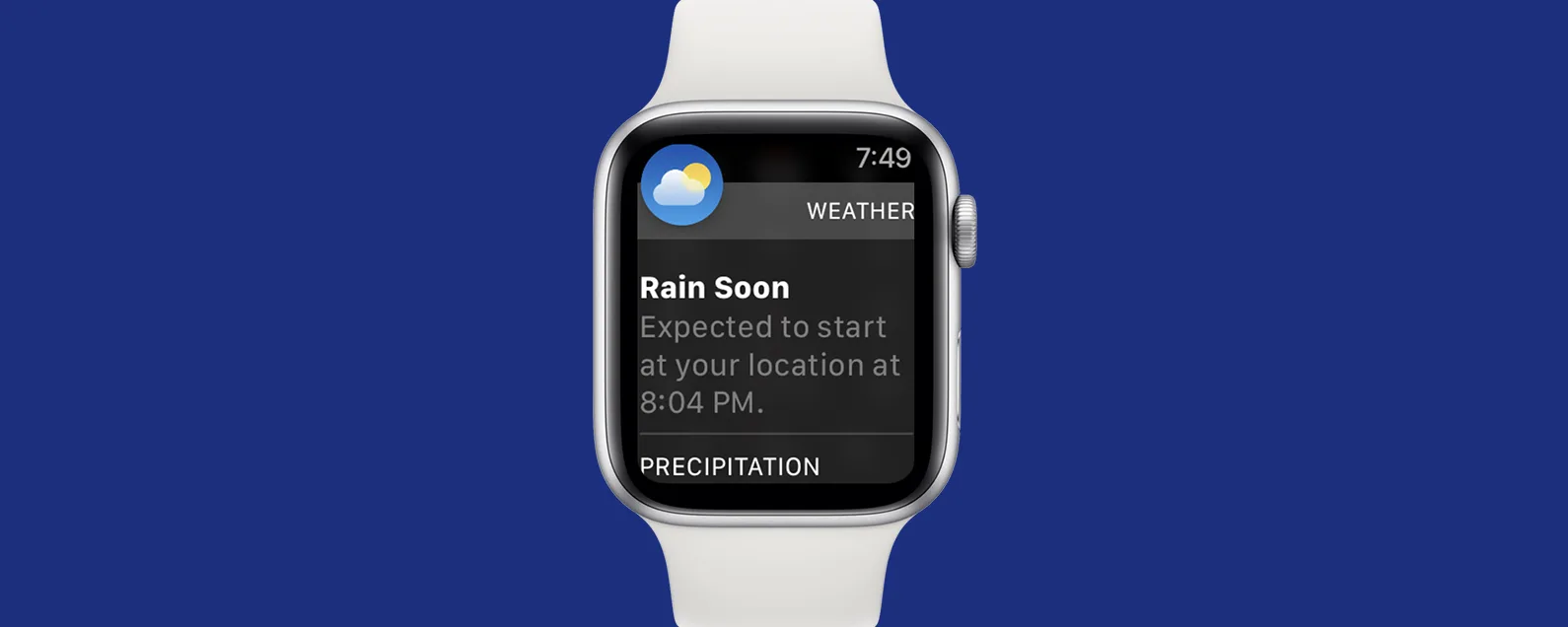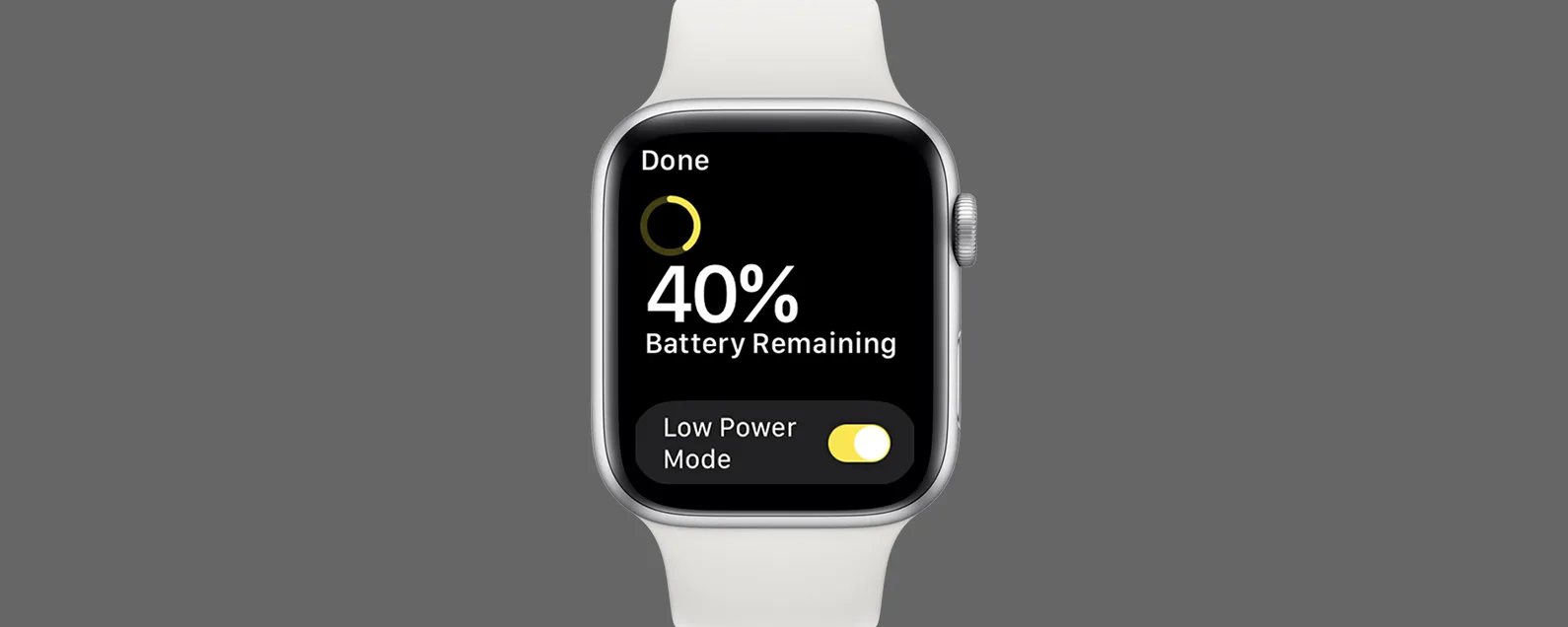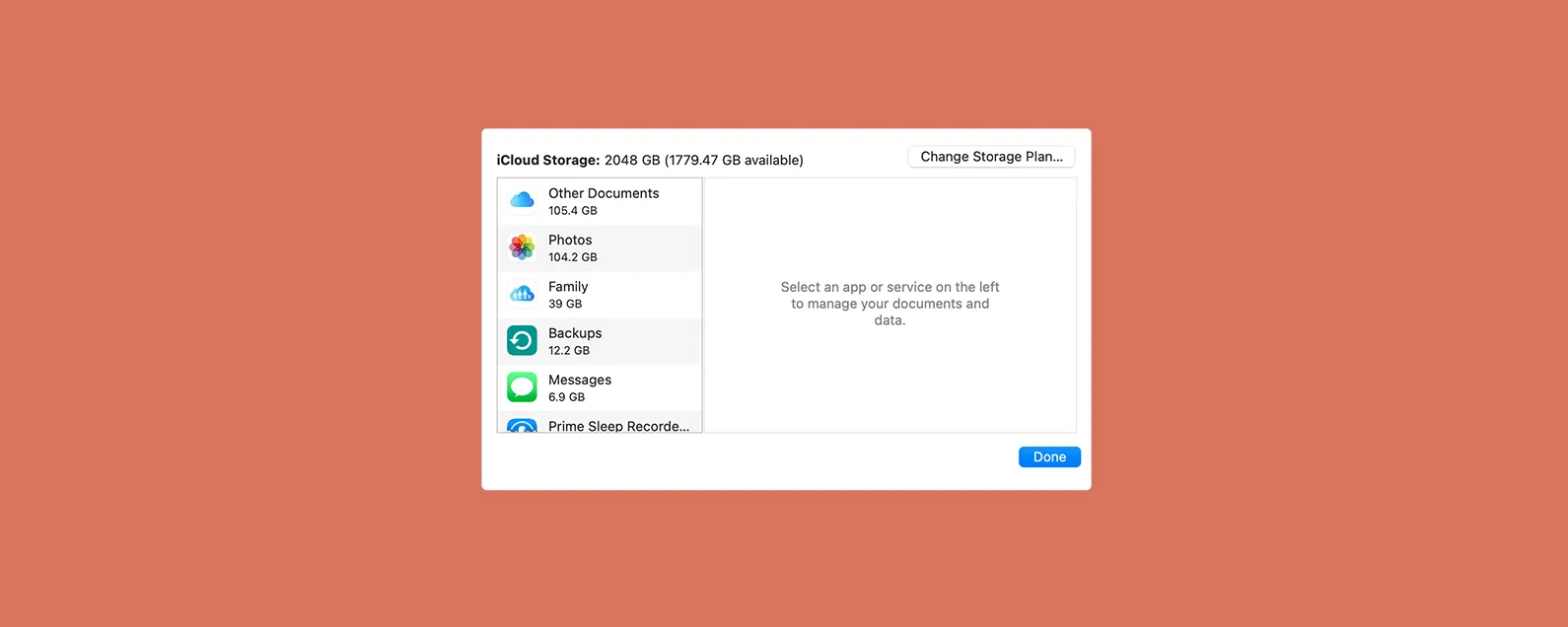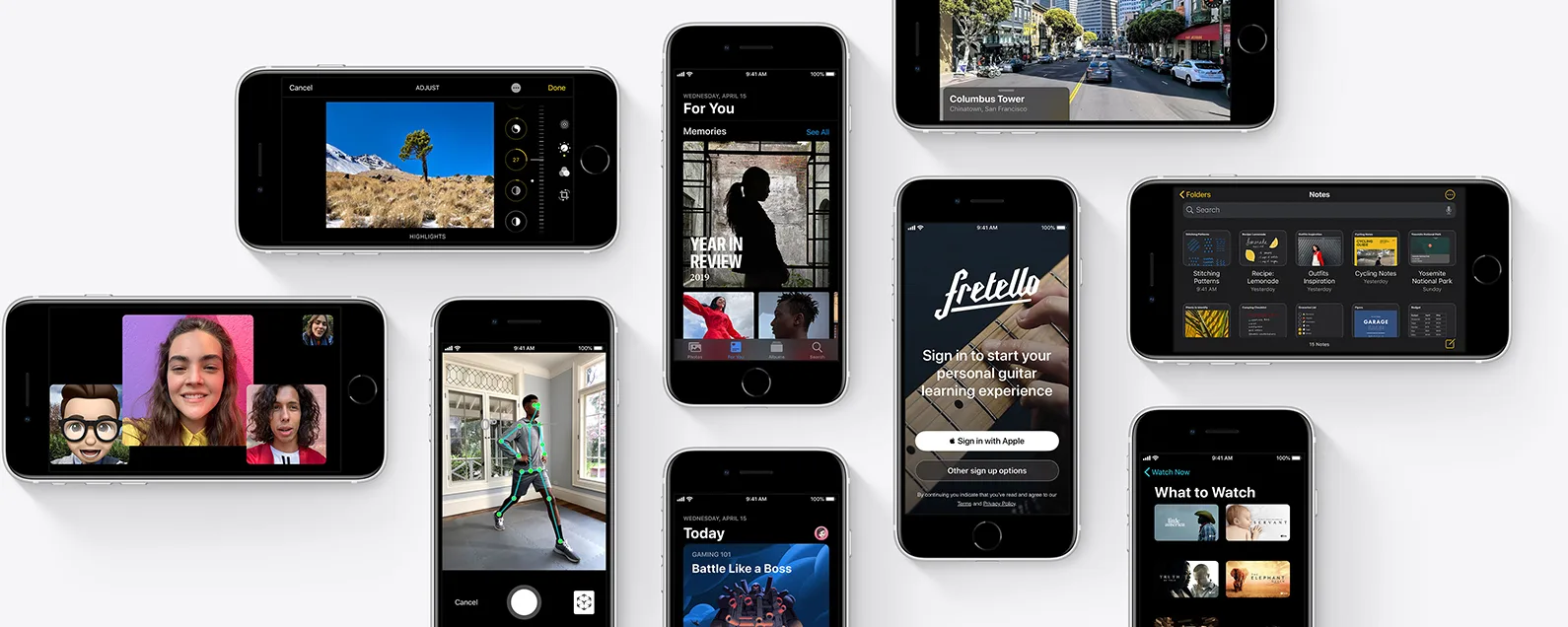如何将文件中的照片保存到相机胶卷
经过雷切尔·尼德尔 更新于 04/09/2024
要知道什么
- 将文件保存到照片应用程序的一种快速方法是点击文档名称旁边的箭头。
- 您还可以通过点击“共享”图标,然后点击“保存照片”或“保存视频”,在“照片”应用程序中保存视频或图像。
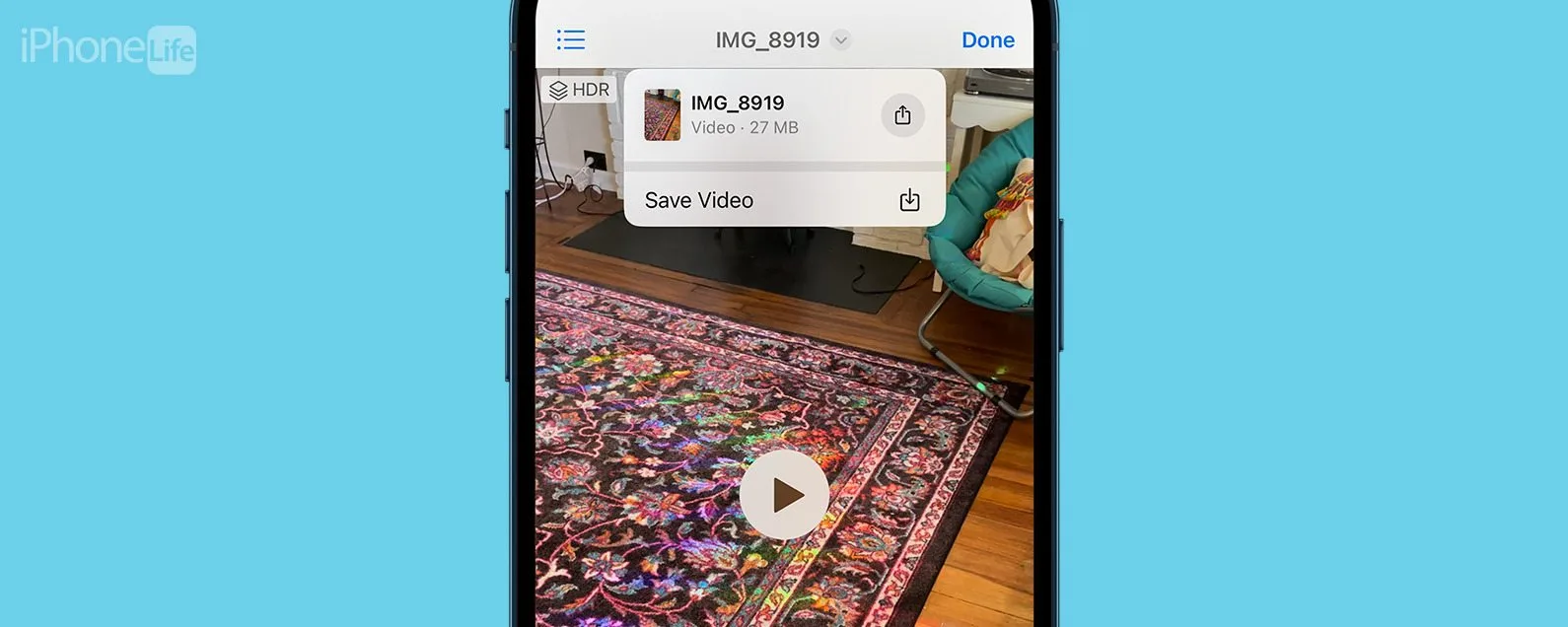
从 iPhone 访问 iCloud 内容是始终访问重要文档的绝佳方式。但是,如果您想将照片或视频从 iPhone 上的“文件”应用移至“照片”应用,您可能想知道是否可行。幸运的是,确实如此!只要您的 iPhone 上有足够的存储空间,您就可以将文件中的照片和视频保存到相机胶卷中。以下介绍如何将照片或视频从文件导入到照片。
将视频或照片从文件移动到 iPhone 照片应用程序
在您可以正确地将照片或视频从“文件”传输到照片库之前,请确保您可以在“文件”应用中找到该文件,并且您的 iPhone 有足够的存储空间来下载该视频或照片。如果您想了解有关 iPhone 的更多信息,请免费注册每日提示通讯!以下是如何通过点击照片或视频名称旁边的箭头将文件移动到照片:
现在,您应该能够在 iPhone 上的“照片”应用中找到该视频或照片。正如我上面提到的,您还可以通过点击“共享”图标找到“保存照片”选项。最后一点,您还可以随时将相机胶卷中的图像保存到“文件”应用程序中。您可以将图像另存为图像文件类型,甚至在 iPhone 上将照片另存为 PDF。

发现 iPhone 的隐藏功能
获取每日提示(带有屏幕截图和清晰的说明),以便您每天只需一分钟即可掌握您的 iPhone。
常问问题
- 如何在 iPhone 上浏览 iCloud 文档?这iPhone 上的文件应用程序这是您访问已保存到 iCloud 驱动器的文件和文档的方式,并将显示在通过同一 Apple ID 链接的所有支持 iCloud 的设备上。
- 如何在“文件”应用程序中编辑 PDF?你可以在“文件”应用程序中编辑 PDF点击看起来像一支小笔的标记按钮。
每天一分钟掌握你的 iPhone:在这里注册将我们的免费每日提示直接发送到您的收件箱。